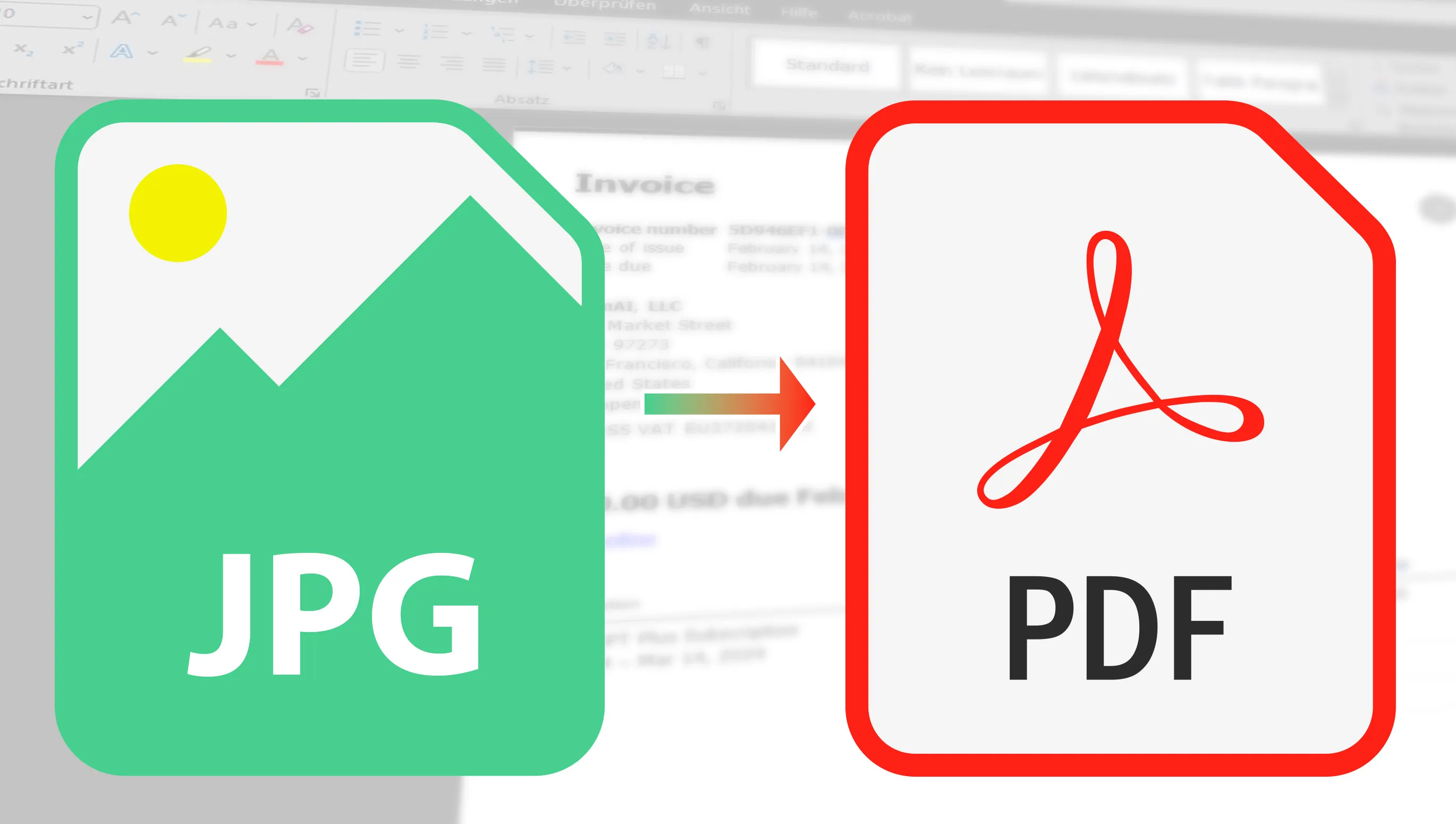Βρίσκεσαι ποτέ αντιμέτωπος με την πρόκληση να αποθηκεύσεις τις JPG εικόνες σου σε PDF γρήγορα και απλά; Είτε για το γραφείο, το πανεπιστήμιο ή απλά επειδή θέλεις να μοιραστείς τις φωτογραφίες σου σε ένα πιο βολικό μορφότυπο - οι λόγοι είναι πολλοί. Αλλά μην ανησυχείς, σήμερα θα σου δείξω μερικά φανταστικά εργαλεία με τα οποία μπορείς να ολοκληρώσεις αυτήν τη διαδικασία με ταχύτητα. Από απλούς online μετατροπείς μέχρι προηγμένο λογισμικό που σου παρέχει μεγαλύτερο έλεγχο - έχω κάτι για όλους. Οπότε, αρπάξτε τα JPG σας και ας ξεκινήσουμε!
Περιεχόμενα
Δωρεάν Online-Tools: Οι αγαπημένοι μου τρόποι μετατροπής JPG σε PDF
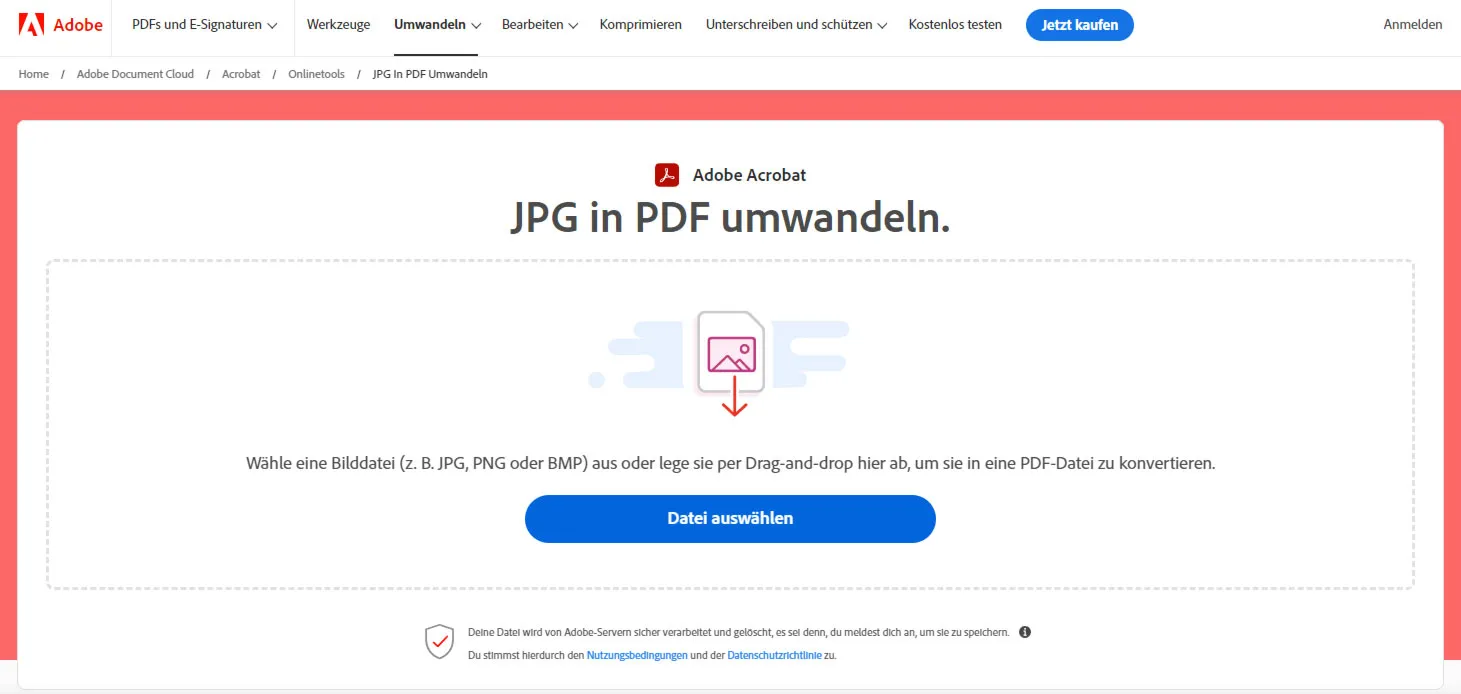
Είναι εκπληκτικό πόσα πρακτικά και χρήσιμα online εργαλεία υπάρχουν και έχω επιλέξει μερικά από τα αγαπημένα μου που δεν θα σου κρατήσω κρυφά.
Αρχικά, θα ρίξω μια ματιά στο ILovePDF. Αυτό το εργαλείο είναι ένα πραγματικό πολυεργαλείο όσον αφορά τα PDF. Η απλότητα και η αποτελεσματικότητα είναι εδώ το Α και το Ω και θα εκπλαγείς από την ταχύτητα με την οποία πραγματοποιείται η μετατροπή. Επίσης, μου αρέσουν πολύ όλες οι επιλογές, όπως πώς θα πρέπει να φαίνεται το PDF στο τέλος ή πώς θα πρέπει να είναι οι εικόνες που περιέχει. Ακολουθούν άλλα καλά εργαλεία, με το Acrobat να καταλαμβάνει εκπλήξουσα την τελευταία θέση.
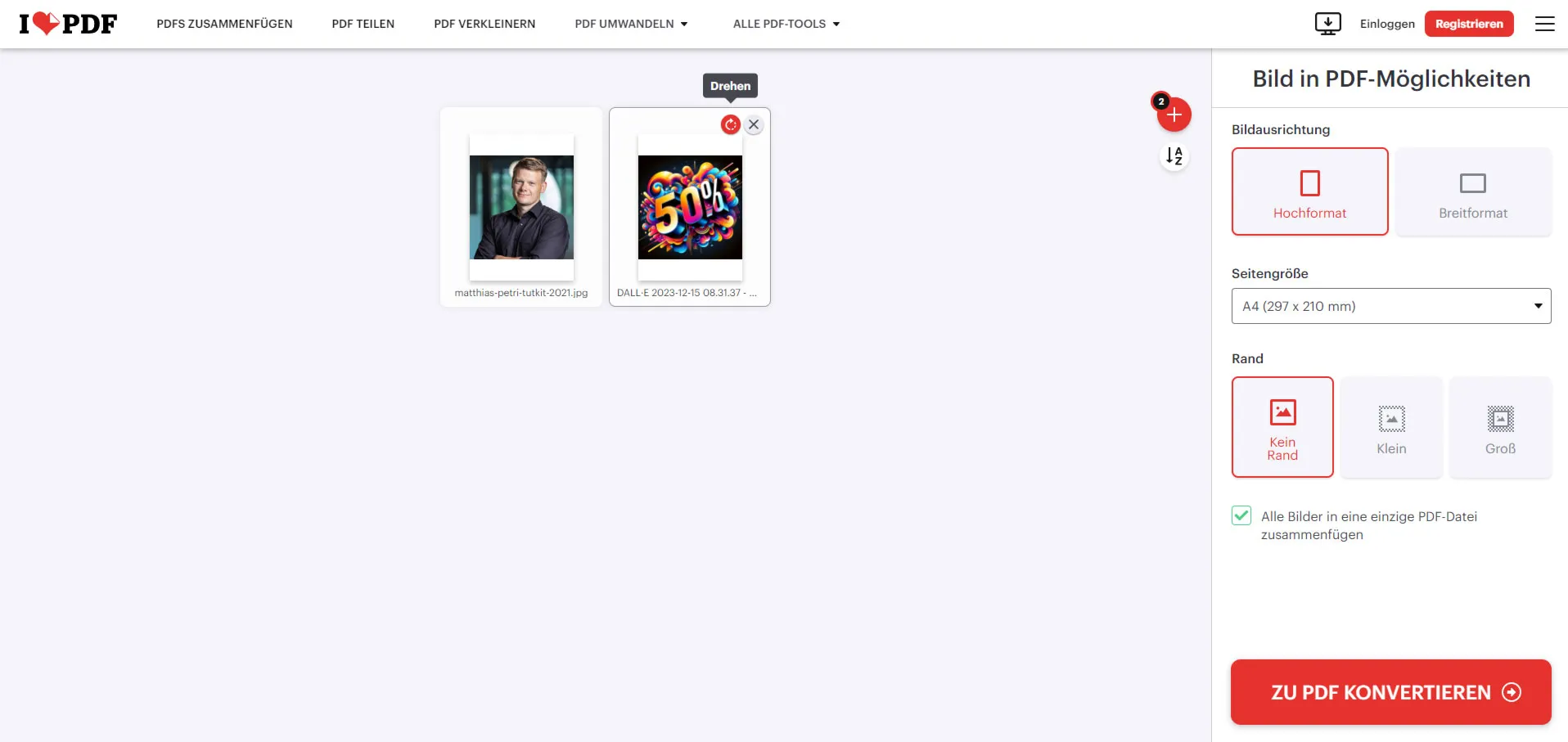
Αυτά τα εργαλεία αποτελούν μόνο την αρχή. Υπάρχουν πολλές άλλες δυνατότητες που θα σου παρουσιάσω. Καθένα από αυτά έχει τις δικές του δυνατότητες και είμαι σίγουρος ότι θα βρεις το τέλειο εργαλείο για τις ανάγκες σου.
- ILovePDF: Ο απόλυτος πρωταγωνιστής! Δεν μπορεί να είναι πιο απλό και πάνω απ' όλα έχω παρουσιάσει πολύ σαφώς όλες τις επιλογές για τη ρύθμιση των εικόνων. Μπορώ ακόμη να τοποθετήσω πολλές εικόνες εντός ενός PDF.
- JPG2PDF: Η διεπαφή δεν είναι τόσο όμορφη όσο της Adobe, αλλά μπορώ να προσθέσω όσες JPG αρχεία θέλω εντός ενός PDF αρχείου. Κορυφή!
- Smallpdf: Και εδώ μπορώ να μετατρέψω πολλές εικόνες ταυτόχρονα και έχω ακόμη τη δυνατότητα να ρυθμίσω το περιθώριο και αν η εικόνα πρέπει να είναι οριζόντια ή κάθετη.
- Adobe Acrobat: Απλό και εντάξει. Λειτουργεί καλά, αλλά κάτι δεν μου αρέσει: Μπορώ μόνο να ανεβάσω ένα JPG αρχείο και δεν έχω τη δυνατότητα να ευθυγραμμίσω τις εικόνες.

Καθώς δοκίμαζα τα διάφορα εργαλεία για τη μετατροπή των JPG αρχείων σε PDF, παρατήρησα ότι όλα λειτουργούν αποτελεσματικά, αλλά συχνά συνοδεύονται από συγκεκριμένους περιορισμούς. Να πάρουμε για παράδειγμα το Smallpdf - ένα υπέροχο εργαλείο που κάνει πραγματικά καλά τη δουλειά του. Ωστόσο, μπορούσα να μετατρέψω μόνο δύο αρχεία πριν μου δοθεί η επιλογή: είτε να περιμένω περισσότερο από 10 ώρες είτε να αναβαθμίσω σε μια Pro συνδρομή.
Η απόδοση όλων των εργαλείων για τη μετατροπή JPG σε PDF είναι πραγματικά εντυπωσιακή. Μόνο το Adobe Acrobat, που συχνά θεωρείται ως το απόλυτο, καταλήγει στο τέλος της λίστας όσον αφορά την ποικιλία λειτουργιών κατά τη μετατροπή από JPG σε PDF. Επομένως, δεν υπάρχει κανένας λόγος να αγνοήσεις τα δωρεάν online εργαλεία που μετατρέπουν αποτελεσματικά τα JPG σου σε PDF.
Δημοφιλή Δωρεάν Λογισμικό για τη Μετατροπή από JPEG σε PDF
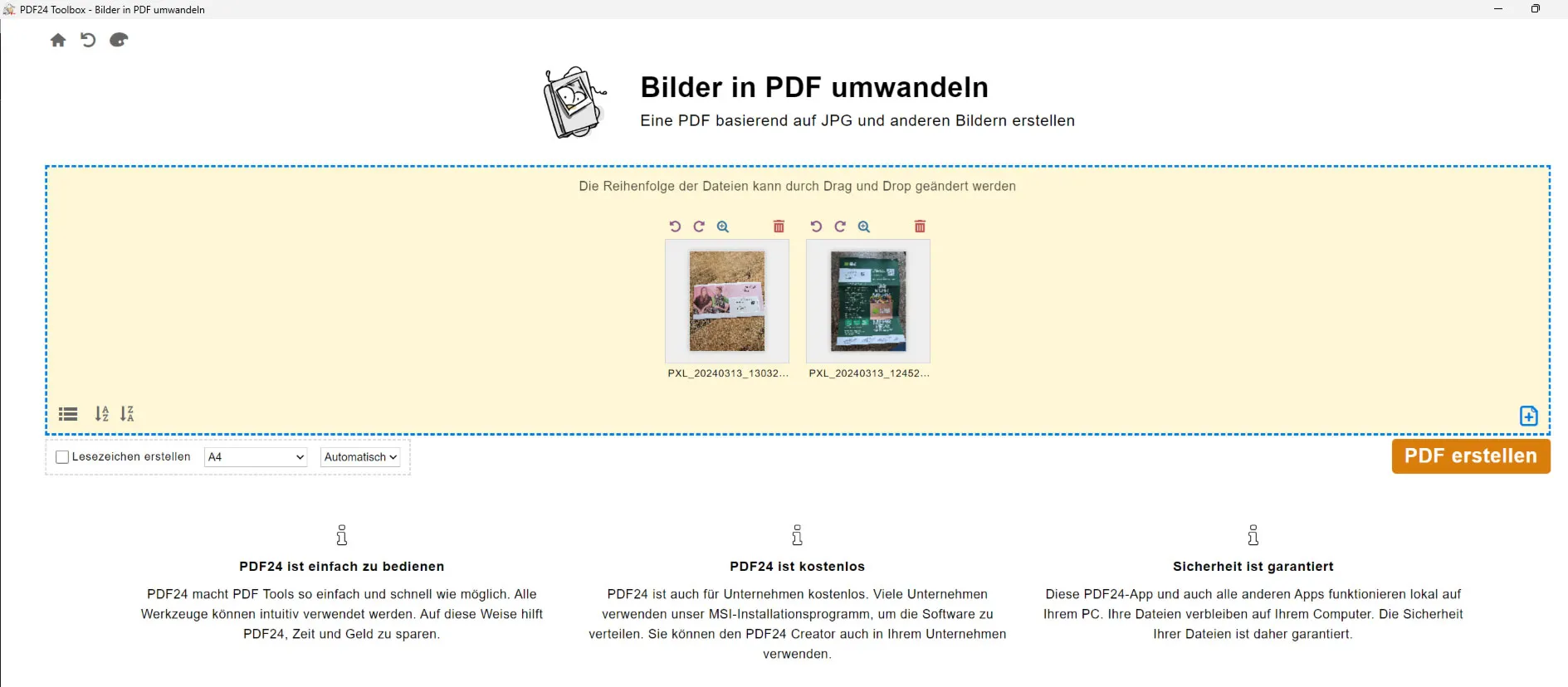
Υπάρχουν διάφορα δωρεάν λογισμικό που επιτρέπουν τη μετατροπή από JPG σε PDF και παράλληλα μου προσφέρουν πολλές επιλογές για την ευθυγράμμιση κλπ. Τα τέτοια εργαλεία είναι ιδιαίτερα χρήσιμα όταν έχεις πολλά αρχεία JPG που θέλεις να μοιραστείς μέσω email ή να ανεβάσεις online ως ένα μόνο PDF αρχείο (π.χ. φάκελος αίτησης εργασίας).
- Δημιουργός PDF24: Είναι πραγματικά εντυπωσιακό: μια πληθώρα λειτουργιών και όλα αυτά τελείως δωρεάν, ακόμη και για εμπορική χρήση. Κατά τη μετατροπή από JPG σε PDF, αυτά τα εργαλεία προσφέρουν πολλές επιλογές όπως για τη ρύθμιση της ευ
Εξοικονόμηση χώρου πριν τη μετατροπή σε PDF
Στις προηγούμενες συμβουλές επικεντρώθηκα στο πως μπορείς να μετατρέψεις μια υπάρχουσα αρχείο JPG σε PDF. Αλλά ήξερες ότι μπορείς να κάνεις μερικά βήματα πριν μετατρέψεις την εικόνα σου σε PDF, για να βελτιστοποιήσεις το μέγεθος του αρχείου; Εδώ είναι τέσσερις πρακτικές συμβουλές που θα σε βοηθήσουν να δημιουργήσεις ένα πιο λεπτό PDF από την αρχή:
- Μείωση ανάλυσης: Μειώστε την ανάλυση της εικόνας. Αν θέλεις να χρησιμοποιήσεις την εικόνα online ή αν δεν χρειάζεσαι πλήρη ποιότητα εκτύπωσης, μπορείς να μειώσεις τις διαστάσεις σε pixel. Με αυτόν τον τρόπο, η μέγεθος του αρχείου μειώνεται σημαντικά, ενώ η εικόνα παραμένει εμφανής για τις περισσότερες εφαρμογές.
- Προσαρμογή ποιότητας: Κατά την αποθήκευση μιας εικόνας JPG, μπορείς συχνά να ρυθμίσεις το επίπεδο ποιότητας. Μια μικρότερη ποιότητα οδηγεί σε μικρότερο μέγεθος αρχείου, μπορεί όμως να επηρεάσει την ποιότητα της εικόνας. Δοκίμασε διαφορετικές ρυθμίσεις για να βρεις την ιδανική ισορροπία ανάμεσα στην ποιότητα και το μέγεθος του αρχείου.
- Μείωση βάθους χρώματος: Αν η εικόνα σου δεν απαιτεί το πλήρες βάθος χρώματος, μπορείς να μειώσεις τον αριθμό των χρωμάτων που χρησιμοποιούνται. Για παράδειγμα, μια εικόνα που αποτελείται κυρίως από κείμενο μπορεί να αποθηκευτεί ως εικόνα σε κλίμακα του γκρι αντί για πλήρως έγχρωμη, για να μειωθεί το μέγεθος του αρχείου.
- RGB αντί για CMYK: Πριν μετατρέψεις ένα έγγραφο σε PDF, η επιλογή του χρωματικού χώρου RGB αντί για CMYK μπορεί πραγματικά να βοηθήσει στη μείωση του μεγέθους του αρχείου. Το RGB, που σημαίνει Κόκκινο, Πράσινο και Μπλε, είναι το προεπιλεγμένο χρωματικό σύστημα για οθόνες και απαιτεί τρεις χρωματικούς κανάλιους. Αντίθετα, το CMYK, που σημαίνει Κυανό, Ματζέντα, Κίτρινο και Μαύρο, χρησιμοποιείται συνήθως για εκτυπώσεις και περιλαμβάνει τέσσερις χρωματικούς κανάλιους. Εφαρμόζοντας το RGB αντί του CMYK, μπορείς να μειώσεις τον όγκο δεδομένων που απαιτείται για κάθε εικόνα στο έγγραφό σου, καθώς πρέπει να αποθηκεύσει ένα λιγότερο χρωματικό κανάλι. Αυτό κάνει μια σημαντική διαφορά στο μέγεθος του αρχείου, ειδικά σε εικόνες με πολλούς όγκους δεδομένων. Για έγγραφα που προορίζονται κυρίως για online προβολή ή ψηφιακή κοινοποίηση, το RGB είναι μια αποτελεσματική επιλογή που μειώνει το μέγεθος του αρχείου χωρίς σημαντική απώλεια οπτικής ποιότητας.